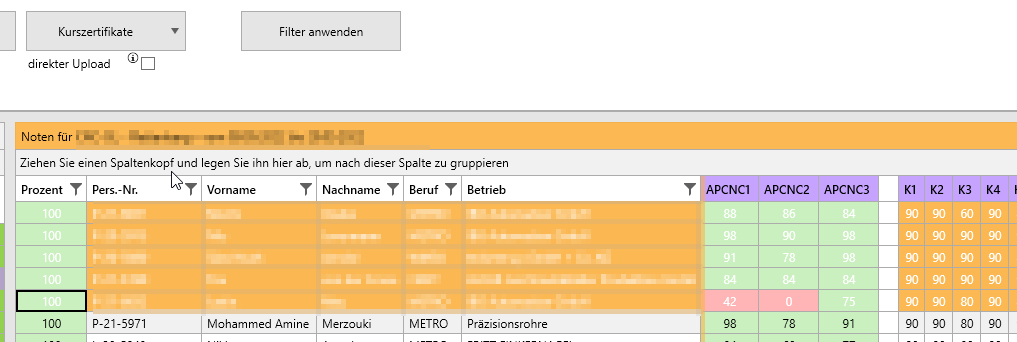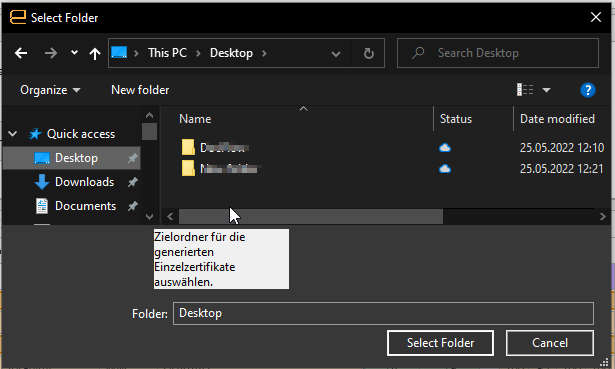EducationManager: Zertifikate: Unterschied zwischen den Versionen
YPE (Diskussion | Beiträge) |
YPE (Diskussion | Beiträge) |
||
| Zeile 3: | Zeile 3: | ||
Zum Erstellen der Kurszertifikate wählen Sie im Menu "Allgemein" die Funktion "Anwesenheiten". | Zum Erstellen der Kurszertifikate wählen Sie im Menu "Allgemein" die Funktion "Anwesenheiten". | ||
[[Datei:MenuAllgemein.png|ohne|gerahmt]] | [[Datei:MenuAllgemein.png|ohne|gerahmt]] | ||
Nach der Auswahl des Kurses, wählen Sie den Reiter "Noten" aus. | Nach der Auswahl des Kurses, wählen Sie den Reiter "Noten" aus. Hier können Sie nun einen oder mehrere Teilnehmer markieren: | ||
[[Datei:KurszertifikateErstellenAuswahl.png|ohne|gerahmt]] | |||
Nach einem Klick auf den Button "Kurszertifikate erstellen" werden Sie aufgefordert den Speicherort für die Zertifikate auszuwählen. | |||
[[Datei:KurszertifikateSpeicherort.png|ohne|gerahmt]] | |||
Sobald die Erstellung der Zertifikate abgeschlossen ist, erscheint eine Benachrichtigung, welche Zertifikate erstellt wurden, inkl. des Speicherorts. | |||
'''Tipp''': Wenn die Dokumentenablage konfiguriert ist, werden die erstellten Zertifikate automatisch in der entsprechenden Teilnehmerakte hinterlegt. | |||
=== Inhalte des Zertifikats === | |||
Die Kurszertifikate folgen immer dem folgenden Aufbau: | |||
[[Datei:KurszertifikatBeispiel.png|ohne|gerahmt]] | |||
'''Logo''': Das Logo für die Dokumente kann in den Programm-Einstellungen konfiguriert werden. | |||
'''Kursname und Zeitraum''': Die Daten werden automatisch aus den Kurs-Daten übernommen | |||
'''Benotung''': Die Noten der Übungstypen "Praktische Prüfung" und "Theoretische Prüfung" werden zusammengerechnet | |||
'''Kursinhalte''': Die Kursinhalte können in den Kursstammdaten gepflegt werden | |||
'''Firmenname''': Der Firmenname kann in den Programm-Einstellungen gesetzt werden | |||
'''Ort, Datum''': Der Ort wird aus den Daten des Hauptstandorts gesetzt | |||
'''Standorte''': Hier werden alle Standorte aufgelistet | |||
Version vom 18. Juli 2022, 09:46 Uhr
Sammelzertifiakte
Kurszertifikate
Zum Erstellen der Kurszertifikate wählen Sie im Menu "Allgemein" die Funktion "Anwesenheiten".
Nach der Auswahl des Kurses, wählen Sie den Reiter "Noten" aus. Hier können Sie nun einen oder mehrere Teilnehmer markieren:
Nach einem Klick auf den Button "Kurszertifikate erstellen" werden Sie aufgefordert den Speicherort für die Zertifikate auszuwählen.
Sobald die Erstellung der Zertifikate abgeschlossen ist, erscheint eine Benachrichtigung, welche Zertifikate erstellt wurden, inkl. des Speicherorts.
Tipp: Wenn die Dokumentenablage konfiguriert ist, werden die erstellten Zertifikate automatisch in der entsprechenden Teilnehmerakte hinterlegt.
Inhalte des Zertifikats
Die Kurszertifikate folgen immer dem folgenden Aufbau:
Logo: Das Logo für die Dokumente kann in den Programm-Einstellungen konfiguriert werden.
Kursname und Zeitraum: Die Daten werden automatisch aus den Kurs-Daten übernommen
Benotung: Die Noten der Übungstypen "Praktische Prüfung" und "Theoretische Prüfung" werden zusammengerechnet
Kursinhalte: Die Kursinhalte können in den Kursstammdaten gepflegt werden
Firmenname: Der Firmenname kann in den Programm-Einstellungen gesetzt werden
Ort, Datum: Der Ort wird aus den Daten des Hauptstandorts gesetzt
Standorte: Hier werden alle Standorte aufgelistet